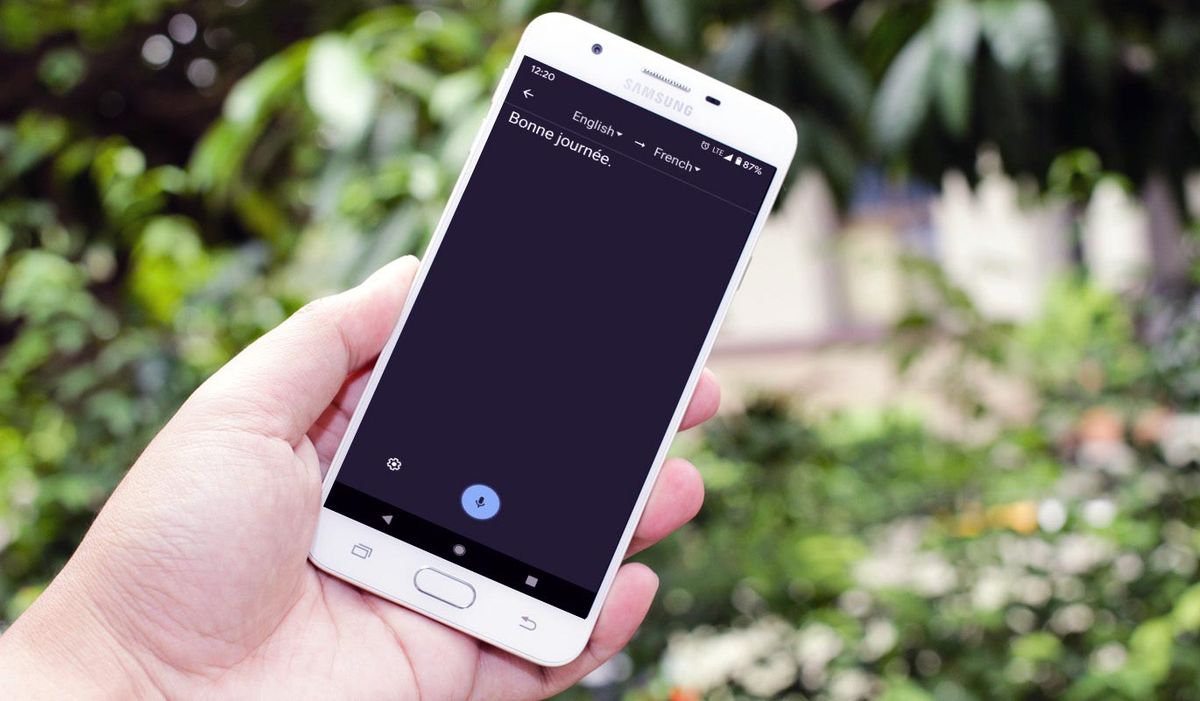Discord Rolleri: Rol Ekle, Yönet ve Sil
Anlaşmazlık Rolleri: Discord, sesli ve yazılı sohbet çözümüdür ve bu günlerde çevrimiçi oyuncular arasında seçimdir. Bunun nedeni, son derece yapılandırılabilir olması ve kullanıcıların uygulamada istedikleri hemen hemen her şeyi yapabilecekleri birkaç farklı seçeneğe ve ayara sahip olmasıdır. Ancak dezavantajı, insanlara uygun izinleri atamanın çok büyük bir görev olabilmesidir. Discord'da 13 sunucu düzeyinde izin, 9 metin izni ve 7 ses izni vardır. Ayrıca, bu izinlerin her biri ikili bir seçenektir, dolayısıyla 536.870.912 olası izin kombinasyonu vardır.
AYRIŞMA ROLLERİ

Girin rol. Discord'da rol, bir ada sahip bir dizi izin olarak tanımlanır. Örneğin, adında varsayılan bir rol vardır. @herkes, bu, sunucuda konuşmak ve mesajları okumak gibi herhangi bir yönetici ayrıcalığı olmadan çok çeşitli temel izinler verir. Ayrıca, sunucu yöneticisi adında bir rol oluşturur. moderatör bu da diğer kullanıcıları susturma veya yasaklama yeteneği ekler. Kullanıcılara farklı roller de atanabilir ve her zaman en geniş rol yetkileri kombinasyonuna sahip olurlar.
DISCORD İZİNLERİ
Discord'da Genel, Metin ve Ses izinlerine bölünmüş 29 izin vardır. Her izni kısaca size bildireceğiz:
GENEL İZİNLER
Yönetici:
Yöneticinin izni, sunucuda bulunan tüm izinlere izin verir. Bu, çok fazla güç sağladığı için erişim için çok tehlikeli bir izindir.
Denetim Günlüğünü Görüntüle:
İzin, kullanıcının sunucunun denetim günlüklerini okumasına izin verir.
Sunucuyu Yönet:
Kullanıcıya sunucu adını değiştirme veya farklı bir bölgeye taşıma yetkisi verir.
Rolleri Yönet:
Bu izin, kullanıcının yeni roller oluşturmasına ve herhangi bir yönetme rolü izninin açık olmadığı rolleri düzenlemesine olanak tanır.
Kanalları Yönet:
Kullanıcının sunucuda kanallar oluşturmasına, düzenlemesine ve silmesine olanak tanır.
Üyeleri Vur:
Üyeleri Kick, kullanıcının üyeleri sunucudan atmasına izin verir.
wifi bağlı, ancak internet telefonu yok
Lastik Üyeleri:
İzin, kullanıcının sunucudaki üyeleri yasaklamasına olanak tanır.
Anında Davet Oluştur:
Kullanıcının diğer kullanıcıları sunucuya davet etmesini sağlar.
Takma Adı Değiştir:
Kullanıcıya kendi takma adını değiştirme hakkı verir.
Takma Adları Yönetin:
Bu izin, kullanıcının diğer kullanıcıların takma adlarını değiştirmesine de olanak tanır.
Emojileri yönet:
İzin, kullanıcının sunucudaki emojileri yönetmesini sağlar.
Web kancalarını yönetin:
Kullanıcının web kancaları oluşturmasını, düzenlemesini ve silmesini sağlar.
Metin Kanallarını Okuyun ve Ses Kanallarını Görün:
Kullanıcının mesaj kanallarını okumasını sağlar.
METİN İZİNLERİ
Mesaj gönder:
Kullanıcının metin sohbetinde mesaj göndermesini sağlar.
TTS Mesajları Gönder:
İzin, kullanıcının metinden konuşmaya mesajlar göndermesini sağlar.
Mesajları Yönet:
Mesajları yönet, kullanıcının diğer kullanıcılardan gelen mesajları silmesine veya sabitlemesine olanak tanır.
Gömme Bağlantıları:
İzin, kullanıcının sohbete köprüler yerleştirmesine izin verir.
Dosyaları ekle:
Kullanıcının sohbete dosya eklemesine izin verin.
Mesaj Geçmişini Okuyun:
Kullanıcının geri gitmesine ve önceki mesajlara erişmesine izin verin.
Herkesten Bahsedin:
Kullanıcının kanal üyeleri için push bildirimlerini kontrol etmesini sağlar.
Harici Emojileri Kullanın:
Kullanıcıların diğer sunuculardan emoji kullanmasına izin verin.
Tepki Ekle:
Ayrıca kullanıcının bir mesaja yeni tepkiler eklemesine izin verir.
SES İZİNLERİ
Bağlan:
Kullanıcıya ses kanalına bağlanmasına (yani duymasına) izin verin.
Konuş:
Bir kullanıcının ses kanalında konuşmasını sağlar.
Üyeleri Sessize Al:
Kullanıcının başka bir kullanıcının konuşma yeteneğini kapatmasını sağlayın.
Sağır Üyeler:
Ayrıca, kullanıcıya başka bir kullanıcının kanalda dinleme özelliğini kapatma izni verin.
Üyeleri Taşı:
Kullanıcının diğer üyeleri bir kanaldan diğerine taşımasını sağlar.
Ses Etkinliğini Kullan:
Kullanıcıya Bas-Konuş kullanmadan konuşması için erişim verin.
Öncelikli Konuşmacı:
Kullanıcıların, bu kullanıcı konuşurken diğer kullanıcıların sesini, sözlerinin kanalda daha yüksek çıkması için azaltmasını sağlayın.
DISCORD'DA ROLLER NASIL EKLENİR

Rollerinizi düzgün bir şekilde ayarlamak, kullanıcılarınızı bir Discord sunucusunda yönetmenin anahtarıdır. Ayrıca, insanları sunucuya davet etmeye başlamadan önce temel rollerin oluşturulması iyi bir fikirdir. Ayrıca, işe başladığınızda geri dönüp yeni roller ekleyebilir veya eski rolleri yeniden yapılandırabilirsiniz.
- Discord'a giriş yapın ve ardından sunucunuza erişin.
- Sunucu adının sağındaki küçük açılır oku seçin ve Sunucu Ayarları'na dokunun.
- Sol bölmede Roller'e dokunun. Şimdi @everyone adında tek bir rol görmelisiniz.
- Rol eklemek için + simgesine dokunun.
- Role açıklayıcı ad ve renk atayın.
- Ayrıca, yalnızca o rolle ilişkilendirilmesini istediğiniz izinler arasında geçiş yaparak 28 iznin tümünü gözden geçirin.
- Değişiklikleri Kaydet'i seçin.
- Oluşturmak istediğiniz her yeni rol için tekrarlayın.
Farklı izin düzeylerini farklı rollere atamak, güvene göre bir hiyerarşi oluşturmanıza olanak tanır. Ayrıca yeni başlayanlara daha düşük, iyi tanıdıklarınıza daha yüksek roller atayabilirsiniz.
Bir kullanıcıya rol atamak için:
- Sağdaki bölmede çalışmak istediğiniz kullanıcıyı seçin.
- Kullanıcı adının altındaki küçük + işaretini seçin ve menüden rolü seçin.
- Şimdi bunu sunucunuzdaki her kullanıcı için tekrarlayın.
Ayrıca, kullanıcıya sağ tıklayarak rolleri daha verimli bir şekilde ekleyebilirsiniz. Rolleri Seçin ve ardından açılır menüden eklemek istediğiniz role/rollere dokunun.
Her kullanıcı için istediğiniz kadar rol ekleyebildiğinizden emin olun.
DISCORD'DA ROLLER NASIL YÖNETİLİR
Discord'da rolleri yönetmek, onları oluşturmakla aynıdır. Ayrıca, ihtiyaç duymanız halinde daha fazla rol ekleyebilir ve her birinin içindeki izinleri değiştirebilirsiniz. Toplumunuz büyüdükçe başkalarını da ekleyebilirsiniz. Roller her kullanıcıya ayrı ayrı eklenmek zorunda olduğundan, zamanınızın en etkili kullanımı, sunucunuzun politika kararlarının mümkün olduğunca çoğunu @everyone rolüne koymaktır. Böylece kullanıcılar varsayılan olarak sahip olmalarını istediğiniz izinleri verecektir.

Ayrıca, oluşturduğunuz tüm rollerin adlarını gösteren Roller sayfasındaki sol sütunu da unutmayın. Sunucudaki kullanıcı adları, bir kullanıcıya atanan en yüksek rolün rengini gösterecektir.
DISCORD'DA ROLLER NASIL SİLİLİR
Nadiren Discord'da bir rolü atayamayacağınız için silmeniz gerekir. Ancak, hesabınız kullanılmayan rollerle dağınık hale geliyorsa, bunları şu şekilde silebilirsiniz.
- Sunucunuzun yanındaki küçük açılır oku seçin ve Sunucu Ayarları'nı seçin.
- Sol bölmede Roller'i seçin ve silmek istediğiniz rolü seçin.
- Aşağı kaydırın ve [rol adı] Sil düğmesine dokunun.
- Tamam'a dokunarak onaylayın.
DAHA FAZLA BİLGİ
Rol yönetimi, bir Discord sunucusunu düzenli tutmanın zor bir parçasıdır, özellikle kullanıcı kazanır.
Belirli bir sunucuda 250 farklı rol sınırı olduğundan emin olun. Bu, pratik açıdan bir sınırlama olmamalıdır, ancak kullanmak isteyebileceğiniz her olası izin kombinasyonunu tanımlamaya başlamayın. Ayrıca, bunu yaparsanız rolleriniz hızlı ve verimli bir şekilde tükenir. Ayrıca, ne olduğuna odaklanın *Sosyal* belirli bir rolün işlevidir.
Kullanıcılarınızdan ve özellikle sunucuyu çalıştırmanıza yardımcı olması için seçtiğiniz moderatörlerden gelen geri bildirimleri açtığınızdan emin olun. Ayrıca, size tekrar tekrar belirli izinler istediklerini söylerlerse, muhtemelen isterler.
Sonuç:
Daha fazla soru ve soru için aşağıdaki yorum bölümünde bize bildirin. Ayrıca, paylaşmak istediğiniz bir şey varsa yorum bırakın.
O zamana kadar! Gülümsemeye devam et
Ayrıca Oku: Steam'de Hızlı Seviye Atlama - Ayrıntılı Adımlar